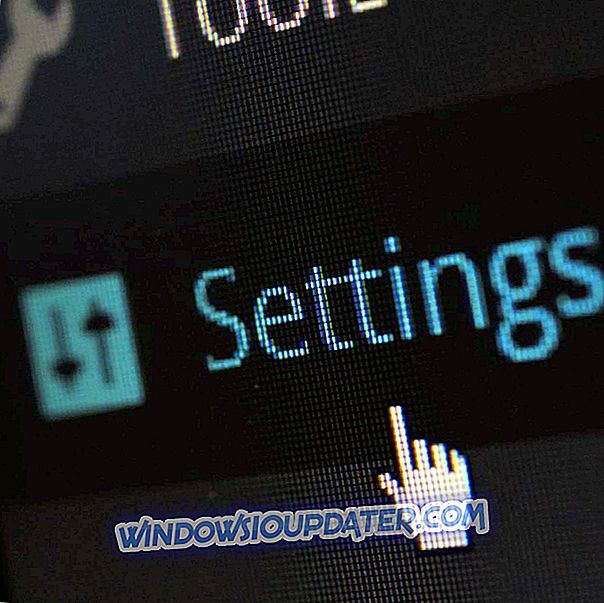Masalah komputer relatif umum, dan berbicara tentang masalah beberapa pengguna Windows 10 mengalami masalah tampilan. Menurut mereka, tampilan mereka dibagi menjadi tiga bagian dengan bagian tengah berwarna hitam. Ini terdengar seperti masalah besar, tetapi mari kita lihat apakah kita dapat memperbaikinya.
Bagaimana Mengatasi Masalah Tampilan Setelah Memasang "Sis Mirage 3 Graphics Card"
Solusi 1 - Hapus instalan driver tampilan Anda
Masalah ini dapat disebabkan oleh driver yang baru diinstal, jadi mari kita coba menghapus driver tampilan baru dan menggunakan yang default sebagai gantinya.
- Buka Pengelola Perangkat. Anda dapat mengaksesnya dengan cepat dengan mengetik Device Manager di bilah pencarian.
- Sekarang navigasikan ke bagian Display Adapter.
- Temukan driver tampilan Anda dan klik kanan.
- Pilih Copot Pemasangan.
- Periksa Hapus perangkat lunak driver untuk perangkat ini dan klik OK.

- Nyalakan kembali komputer Anda untuk menyelesaikan proses.
Solusi 2 - Perbarui driver tampilan / kartu grafis Anda
Jika Anda mengalami masalah ini, Anda mungkin ingin mencoba dan memperbarui driver tampilan Anda. Coba cari driver terbaru atau cari driver Windows 10 dari situs web produsen. Kami menyarankan Anda untuk mengunduh alat pembaruan driver ini untuk melakukannya secara otomatis.
Beberapa produsen kartu grafis tidak mengembangkan driver baru, jadi jika itu masalahnya Anda mungkin ingin mempertimbangkan untuk mengganti kartu grafis Anda untuk model yang lebih baru.
Solusi 3 - Gunakan pintasan untuk berganti mode Proyek
Ini bukan solusi permanen, tetapi solusi yang telah dikonfirmasi untuk berfungsi oleh beberapa pengguna.
Coba tekan Fn + F7 (kombinasi ini mungkin berbeda untuk perangkat Anda) untuk mengubah output ke proyektor.
Selain itu, Anda dapat mencoba menekan Windows Key + P untuk mengaktifkan panel proyek layar. Sekarang gunakan tombol panah untuk beralih antara layar PC saja dan mode Duplikat. Anda mungkin perlu mengulangi proses ini beberapa kali sebelum kotak hitam menghilang.

Seperti yang Anda lihat, ini adalah masalah yang tidak biasa, tetapi kami berharap solusi ini bermanfaat bagi Anda. Jika Anda memiliki komentar, pertanyaan, atau saran, cukup hubungi bagian komentar di bawah ini, dan kami akan mencoba membantu Anda lebih lanjut.